手机WPS作为一款功能强大的办公软件,其居中设置功能可以帮助用户更加方便地编辑文档,在使用手机WPS写文章时,如何设置文档居中成为了许多用户关注的问题。通过简单的操作,用户可以轻松实现文档内容的居中排版,使文章更加整洁、美观。接下来我们将详细介绍手机WPS如何设置文档居中,帮助大家提升办公效率和编辑技巧。
手机WPS如何设置文档居中
方法如下:
1.打开手机WPS,新建或者打开一个表格
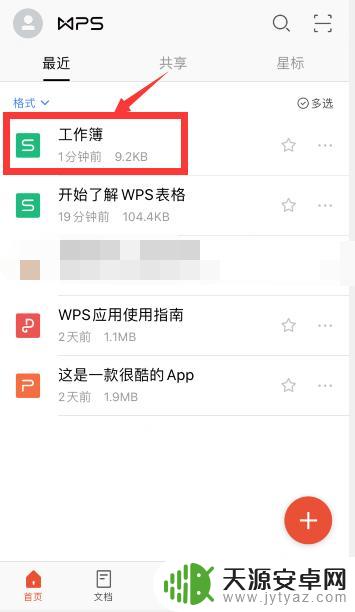
2.先点击要设置居中的第一个单元格
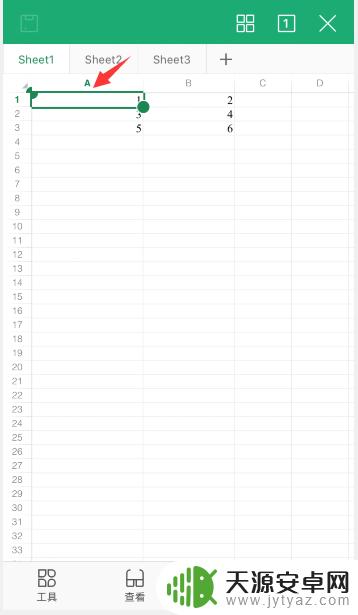
3.然后手指挪动单元格右下角的圆点,去选择要设置居中的单元格区域
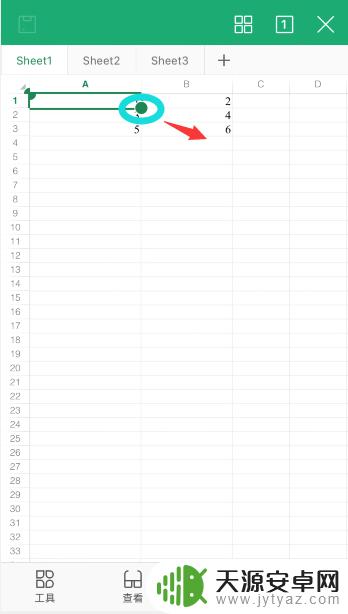
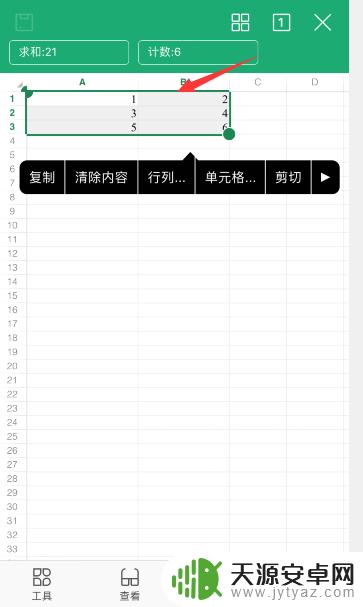
4.选择后,点击左下角“工具”
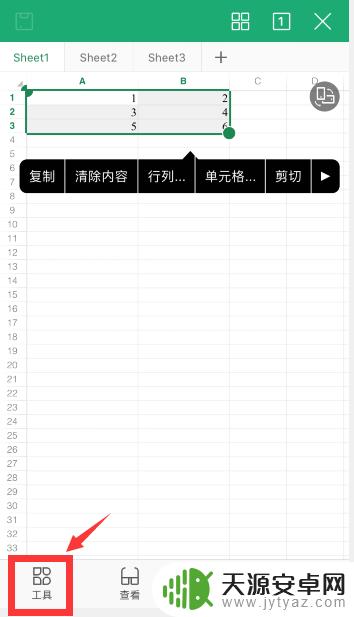
5.在“开始”选项中,向下滑动到“对齐文本”的位置
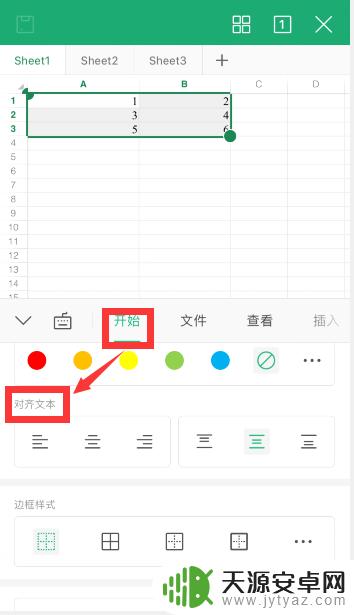
6.前面三个是设置水平对齐的(左对齐,居中对齐和右对齐)
后面三个是设置垂直对齐的(顶端对齐,居中对齐和底部对齐)
根据需要选择设置对齐方式即可,分别选择水平和垂直方向的居中对齐,即可设置上下左右对齐
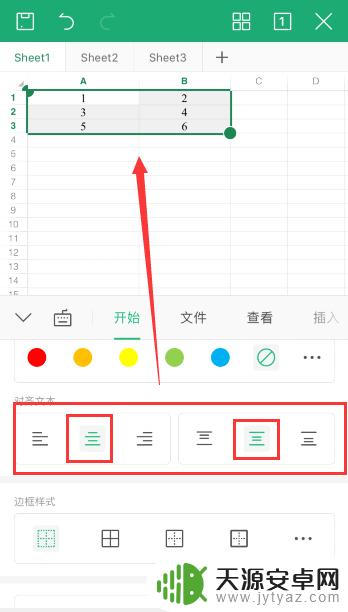
7.总结
1、打开手机wps,选中需要设置居中的单元格区域
2、点击左下角“工具”,在“开始”选项中,向下滑动到“对齐文本”的位置
3、分别选择水平和垂直方向的居中对齐,即可设置上下左右对齐
以上就是手机wps写文章标题怎么居中的全部内容,对于不清楚的用户,可以参考以上小编提供的步骤进行操作,希望对大家有所帮助。









